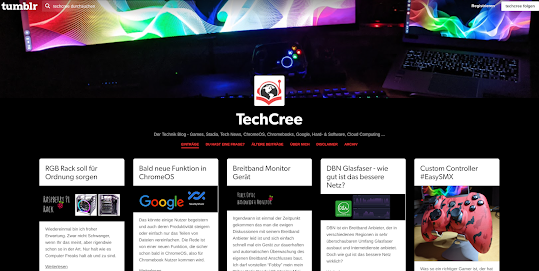Der neue #RaspberryPi4 4GB Thema SD Card (2. Teil)
 |
| SD Card im Raspberry Pi Slot |
Also ganz wesentlich ist bei einer SD Card ihre Schreib- und Lesegeschwindigkeit. Das macht auch schon den Hauptunterschied, so ob Ihr eine SD Card sucht für eine Fotokamera oder einfach nur als Speicherkarte bspw. in einem Chromebook. Beim Raspberry Pi beheimatet die SD Card eben das ganz Wesentliche, das Betriebssystem. Daher solltet Ihr hier nicht sparen und wirklich das Geld in eine gute SD Card investieren.
Und ja es gibt da doch ganz erhebliche Unterschiede!
 |
| SD Cards und Ihr Performance, Quelle: Internet |
 |
| SanDisk Extreme mit 64GB |
 |
| Samsung EVO Plus SD Card |
Der Pi bietet euch die Möglichkeit seither schnell über das Tauschen der SD Card auf ein anderes Betriebssystem umzusteigen. Übrigens gibt es dafür auch ein nettes Zubehör: Der MakerHwk Adapter ermöglicht es gleich zwei SD Karten aufzunehmen und damit abwechselnd das Eine oder das Andere OS zu starten. Dazu muss dann vor dem Hochfahren des Raspberry Pi nur ein kleiner Schalter verschoben werden. Persönlich mag ich es aber nicht, dass dieser Adapter über den Pi hinaussteht, weil es mich optisch einfach stört. Ich muss umstecken aber das ist ja nun auch kein großer Akt.
Wie das Image auf die SD Card kommt und worauf zu achten ist erklärt euch die Foundation auf der Raspberry Pi Site [hier] ausführlich. Bitte seht es mir nach das ich es hier nicht nochmal umfassend beschreiben möchte. Dazu gibt es im Web reihenweise Tutorials. Auf der SD Card wird sich also das Betriebssystem und die Installationen befinden, welche ihr noch so vornehmen wollt bzw. werdet. Es ist nicht falsch sich zusätzlich noch einen USB Stick als Speicherplatz für eure Dateien anzuschaffen, welchen Ihr einfach in einen der Pi USB Ports einstecken könnt. Für die SD Card mit dem Image hält der Pi einen eigenen Steckplatz auf der Unterseite seitlich bereit. Für welche Lösung Ihr euch entscheidet ist natürlich ganz euren Vorlieben und der Anwendung die Ihr vorhabt überlassen. Ich wollte das Thema auch hier nur mal etwas ausführlicher für alle unter euch anschneiden, die noch nicht so intensive Erfahrungen mit dem Raspberry Pi gemacht haben.
Das war es auch schon in Sachen SD Card für den Pi. Viel Spaß euch beim testen!